flash8遮罩动画制作
来源:网络收集 点击: 时间:2024-05-05下载并打开flash8软件----打开后点击“flash文档”,进入flash8编辑画面。
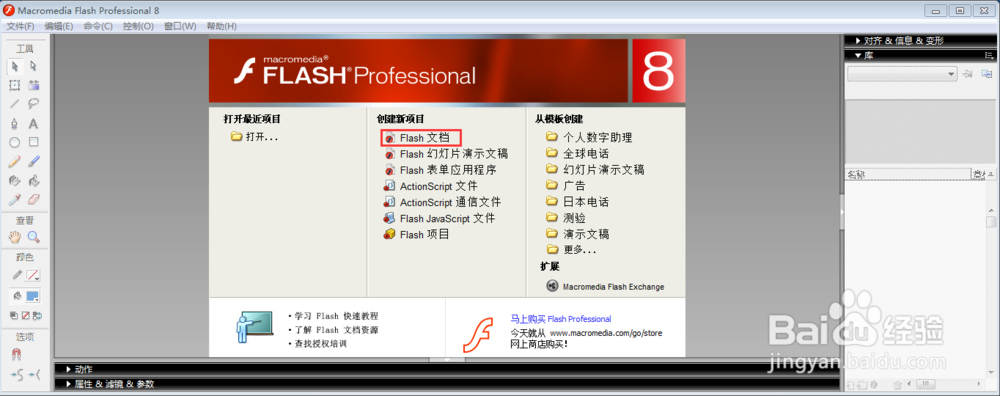
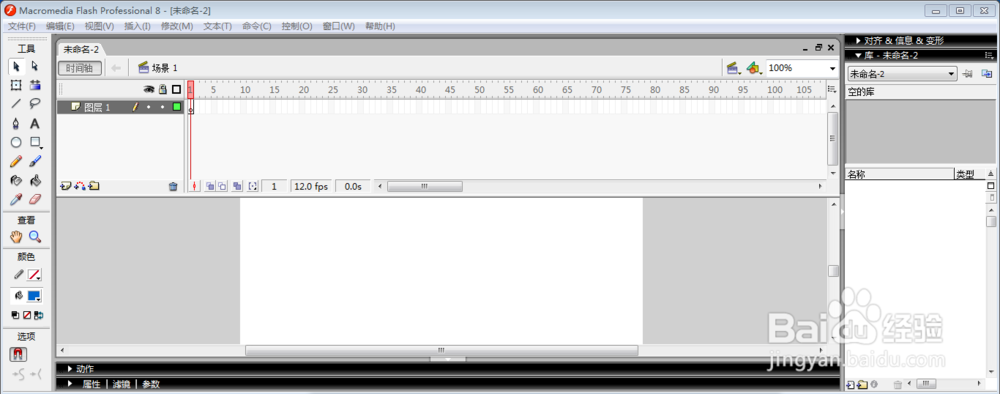 2/7
2/7单击左下角“属性”按钮----点击“大小”后的按钮----名称为“波纹”----其他设置为默认----确定。
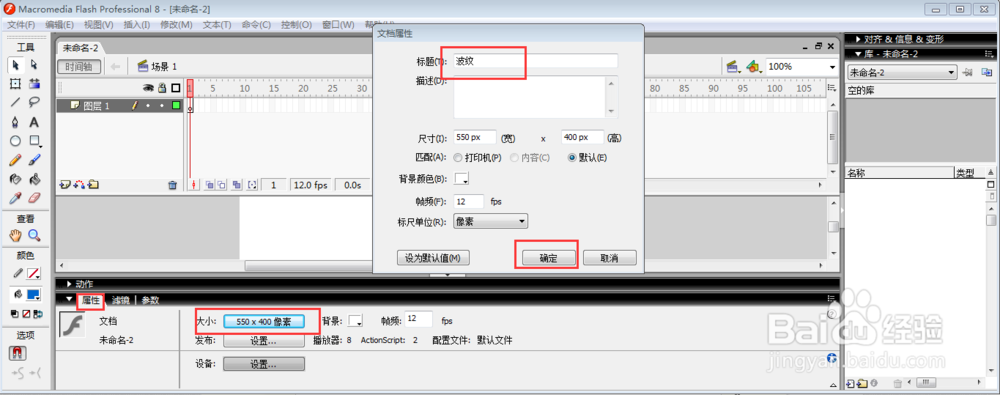 3/7
3/7单击菜单栏处的“文件”----选择“导入”----“导入到舞台”,将一副有流水的图片导入到舞台上,并调整大小至合适
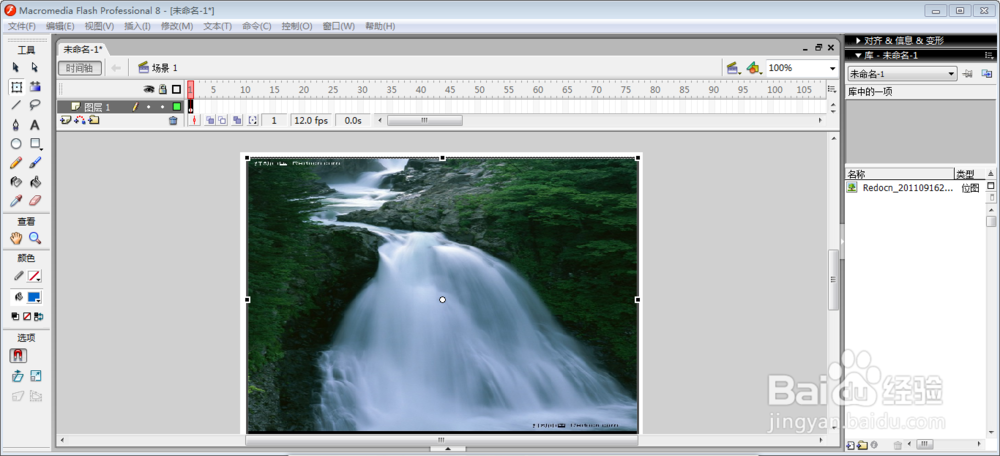 4/7
4/7将“图层一”命名为“背景”----在30帧处按F6插入关键帧----选中图片按Ctrl+B将图片打散----选中左侧工具栏中的套索工具,将河流圈出----按F8,名称为“江面”,类型为图形---确定----按Ctrl+F8键,名称为“遮罩”,类型为图形----确定。
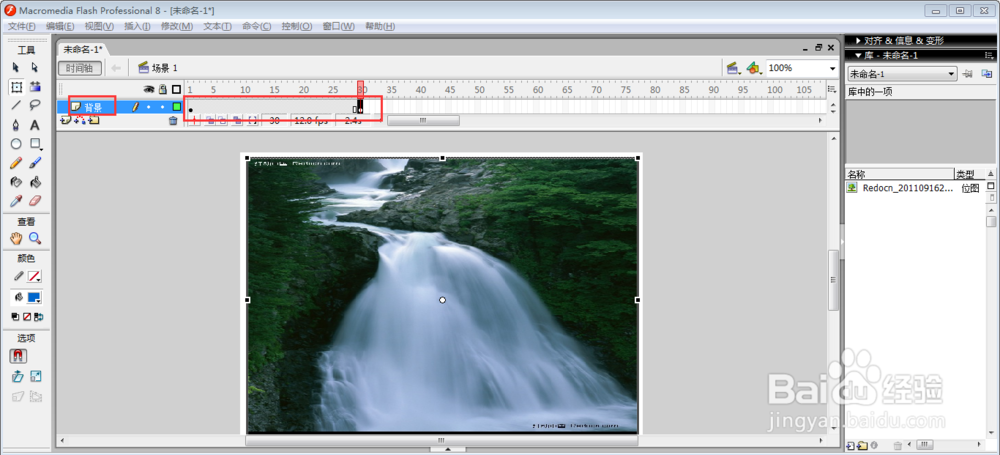
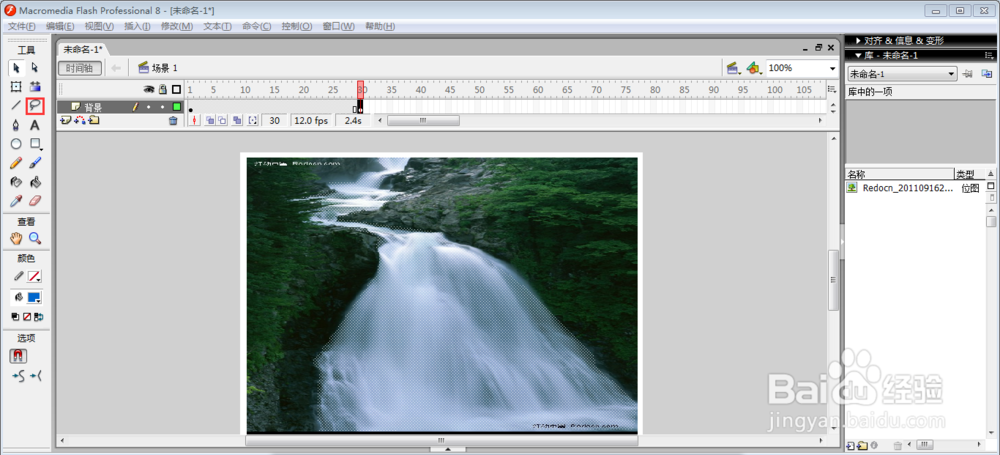
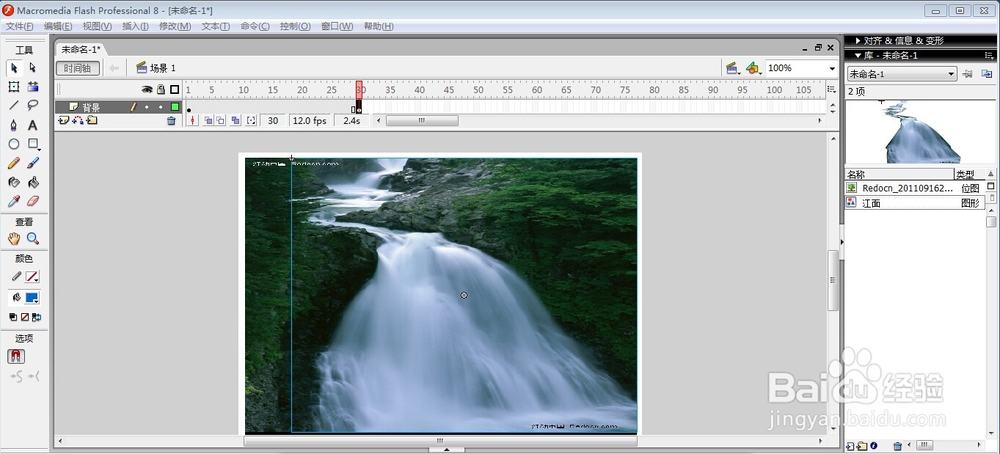
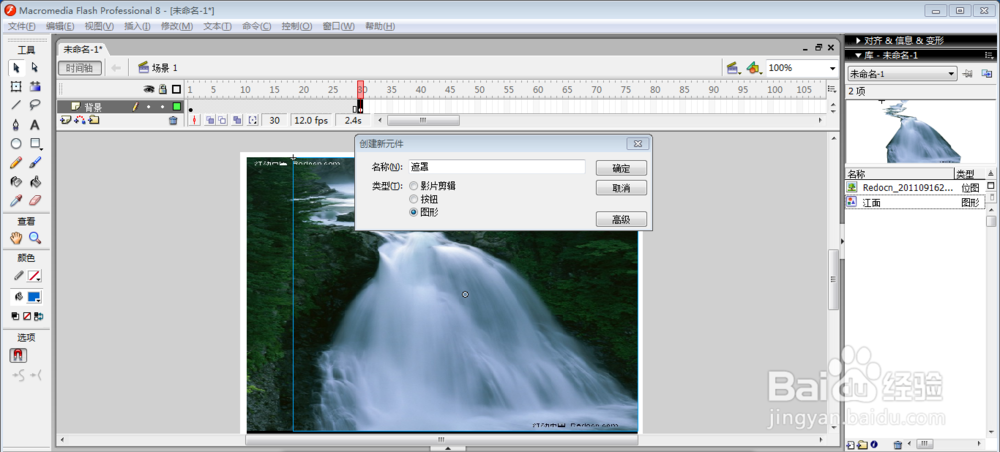 5/7
5/7将“江面”拖动到原件中----按Ctrl+B将其打散----选中“插入图层”按钮插入图层二----选中刷子工具,选择合适大小,按河水形状,在图层二中用刷子画不同的直线。
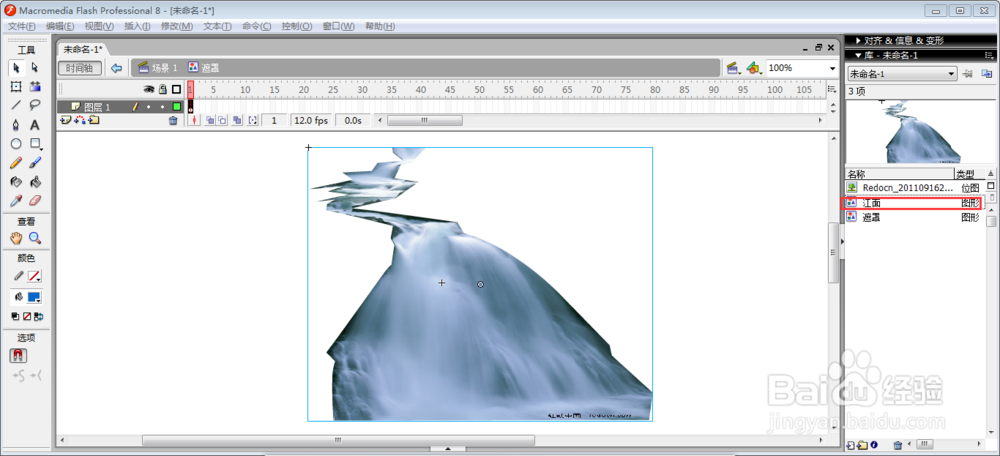
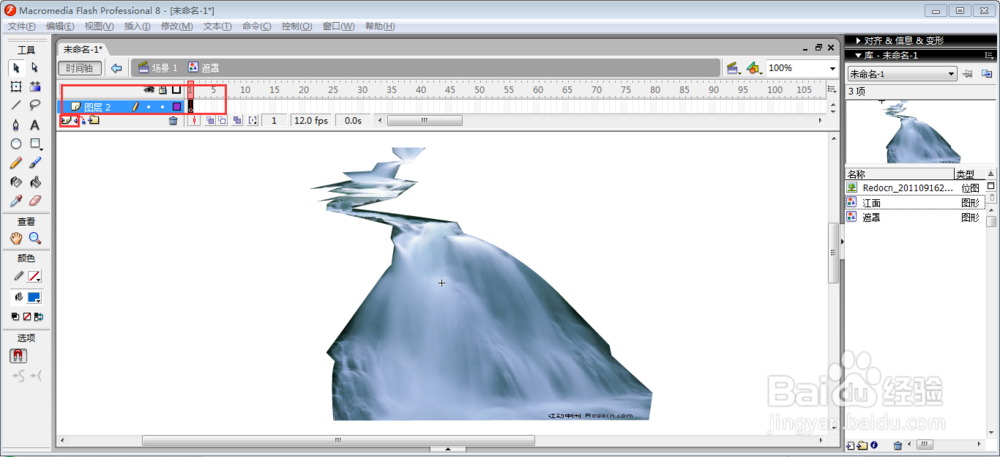
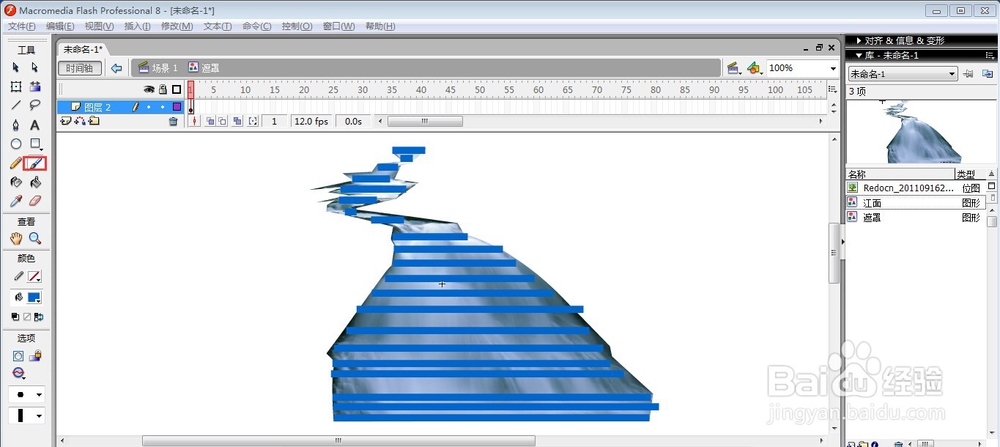 6/7
6/7点击“选中”按钮,将直线拉弯----删除图层一----单击场景一,选择插入图层按钮,插入图层,并命名为“元件”----将“江面”拖动到舞台上,与背景的原画面重合----单击插入图层按钮,插入图层,命名为“运动”
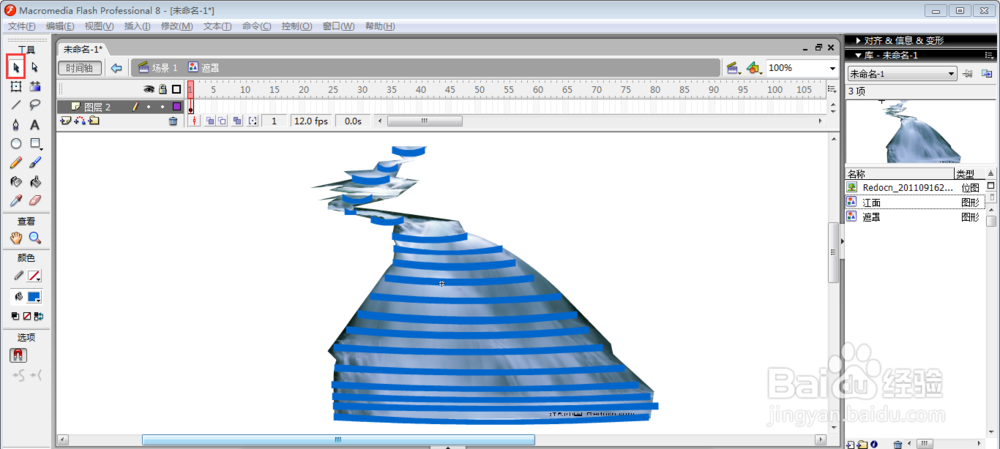
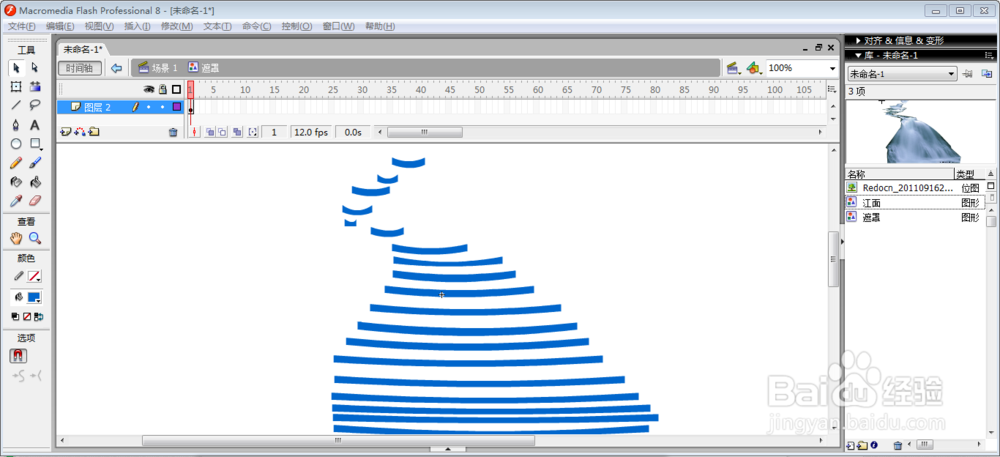
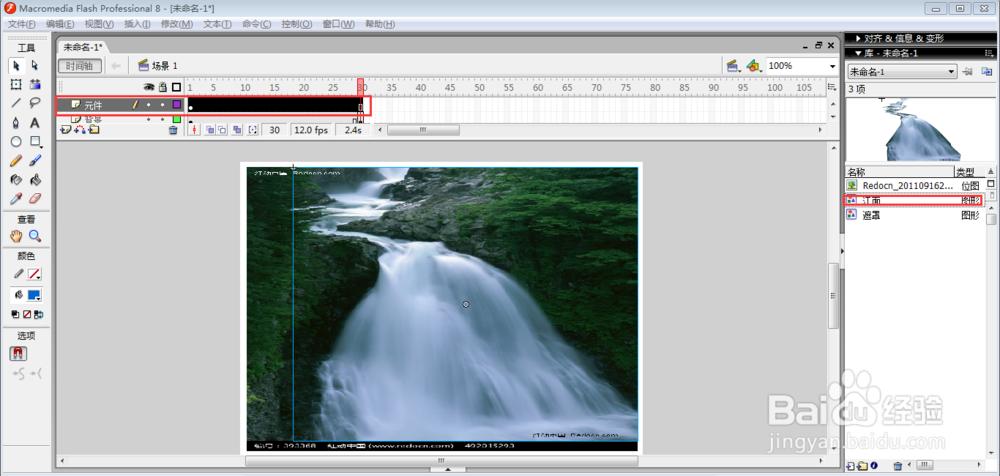 7/7
7/7将“遮罩”元件拖到舞台中---在“第三十帧”处右键单击,选择转换为关键帧----拖动遮罩层向下移动一定位置----单击“第一帧”右键选择“创建补间动画”-----单击“运动图层”右键,选择“遮罩层”----按Ctrl+Enter键,即可出现水流动的效果。
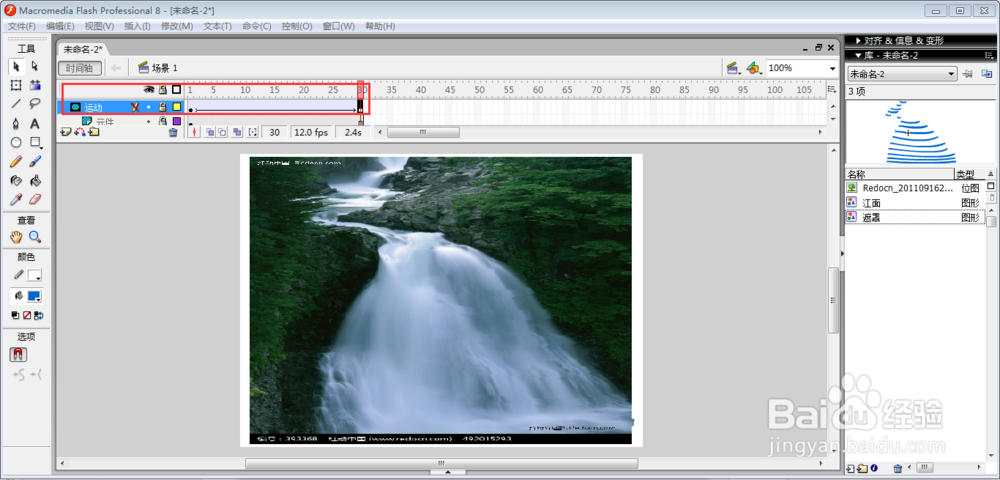
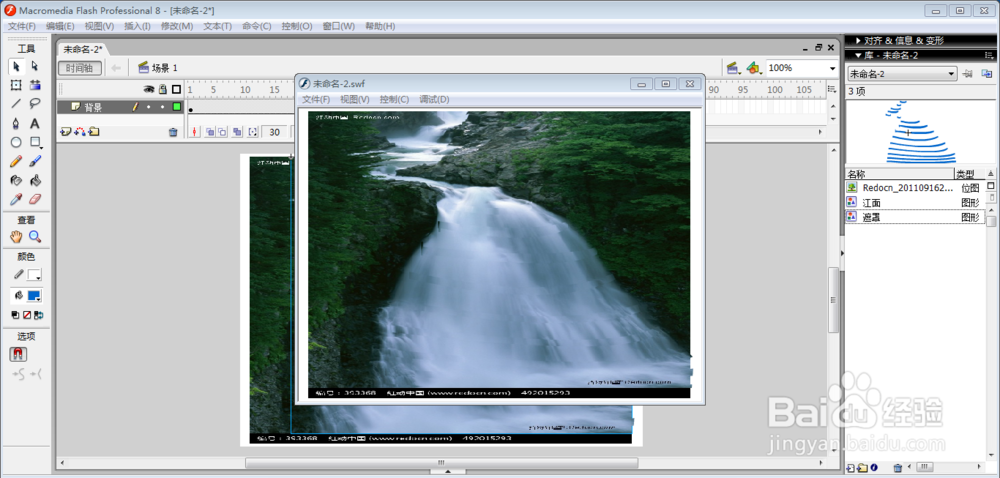 注意事项
注意事项创建引导层动画时,步骤一定不要颠倒,否则不会出现效果。
一定要有耐心,细心,才能学好flash动画
flash版权声明:
1、本文系转载,版权归原作者所有,旨在传递信息,不代表看本站的观点和立场。
2、本站仅提供信息发布平台,不承担相关法律责任。
3、若侵犯您的版权或隐私,请联系本站管理员删除。
4、文章链接:http://www.1haoku.cn/art_675598.html
 订阅
订阅